

Por Adela D. Louie, Última atualização: January 9, 2024
A erro com.apple.mobilephones 1035 é uma mensagem de erro que aparece quando há algo errado com seu correio de voz visual. Esse erro geralmente vem com uma mensagem que diz “O correio de voz visual não está disponível no momento: iPhone”. Isso também ocorre quando você está tendo alguns problemas com sua rede.
O correio de voz visual que você tem como recurso em seu dispositivo iPhone permitirá que você veja todas as mensagens de correio de voz que você recebe todos os dias. No entanto, recebendo a mensagem de erro que diz “A operação não pôde ser concluída (com.apple.mobilephone.error 1035)” aparece na tela, isso significa que você não poderá ver o correio de voz que possui.
E com isso, temos aqui algumas soluções que você pode aplicar para conseguir resolver esse tipo de problema que está tendo.
Parte 1: Quais são as causas de ter o “com.apple.mobilephone.error 1035”?Parte 2: CINCO maneiras de corrigir o erro “com.apple.mobilephone.error 1035”Parte 3: Conclusão
As pessoas também leramGuia Definitivo: Como corrigir a tela preta da morte no iPhone[Atualização 2024] Como corrigir o erro 53 do iPhoneComo corrigir houve um problema ao analisar o pacote
Assim como qualquer outro erro que estamos tendo em nossos dispositivos, receber a mensagem de erro com.apple.mobilephone.error 1035 vem com várias causas. E com isso, temos aqui alguns motivos pelos quais você está recebendo essa mensagem de erro e não consegue acessar seu correio de voz visual no seu dispositivo iPhone.
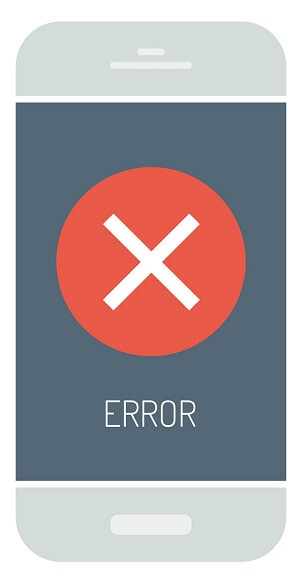
Agora, já que você conseguiu conhecer as possíveis causas de ter a mensagem de erro com.apple.mobilephone 1035 em seu telefone, vamos em frente e elaborar mais e mostrar algumas etapas sobre como você pode corrigir esse tipo de erro quando você estão acessando seu correio de voz.
Existem muitas maneiras de corrigir algumas falhas que você está tendo com o seu dispositivo iPhone. Mas a maneira mais fácil e mais comum de consertá-lo é tentar reiniciar o dispositivo iPhone. Surpreendentemente, esse método pode corrigir alguns problemas que você está tendo.
Para iPhone 6s ou versão mais antiga
- Pressione e segure o Botão Home e os votos de Botão de diminuição de volume.
- E quando você vir o logotipo da Apple na tela, basta ir em frente e soltar os botões. E espere o seu dispositivo reiniciar.
Para iPhone 7 e iPhone 7 Plus
- Basta pressionar e segurar o botão Liga / Desliga e o botão Diminuir volume para que você possa reiniciar o dispositivo iPhone.
Para iPhone 8 e versão mais recente
- Pressione e segure o botão de aumentar o volume e o botão de diminuir o volume.
- Depois disso, pressione e segure o botão lateral até ver o logotipo da Apple na tela.
Conforme mencionado, há uma grande possibilidade de que sua conexão Wi-Fi seja a razão pela qual você está recebendo a mensagem de erro “com.apple.mobilephone 1035”. E por causa disso, você também não consegue configurar seu correio de voz.
Portanto, para alguns usuários que estão tendo o mesmo problema que o seu, eles tentam alterar a conectividade com a Internet de seus dispositivos móveis, deixando de usar o Wi-Fi e mudando-a para os dados do celular.
Isso acontece porque sua operadora poderá fornecer os dados de celular que você pode usar para acessar ou configurar seu correio de voz no telefone. Então, para você saber como fazer isso, aqui está o que você precisa fazer.
- No seu telefone, vá em frente e inicie o aplicativo Configurações.
- E então, basta desligar sua conexão Wi-Fi.
- Depois de desligar a conexão Wi-Fi no telefone, vá em frente e simplesmente abra o recurso Celular.
- A partir daí, vá em frente e ative o slide ao lado dos Dados do celular para habilitá-lo.
- E uma vez que você conseguiu mudar para seus dados de celular, vá em frente e tente acessar seu correio de voz e veja se funciona.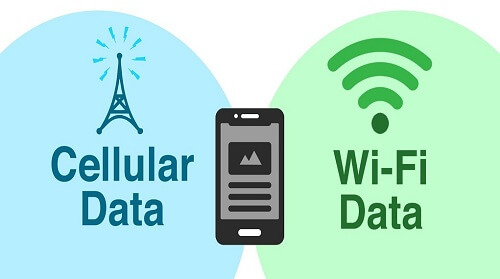
Em alguns casos, o motivo dessa mensagem de erro no seu dispositivo iPhone é devido às configurações de rede que você possui no seu dispositivo. Portanto, a maneira mais rápida de corrigir isso é usando o Modo Avião do seu iPhone. Isso ocorre porque, uma vez que você use o Modo Avião no seu dispositivo iPhone, ele será desconectado de todas as redes que estão usando.
Então, com isso, para você corrigir o erro com.apple.mobilephone 1035 no seu iPhone usando o Modo Avião, aqui está o que você precisa fazer.
- Na tela principal do seu dispositivo iPhone, vá em frente e deslize a partir da parte inferior da tela para cima para fazer o centro de controle aparecer na tela.
- No centro de controle, você pode ir em frente e tocar no ícone do Modo Avião para desativá-lo.
- Em seguida, aguarde pelo menos 30 segundos e desligue o Modo Avião.
Outra forma de você ter acesso ao seu Modo Avião é esta:
- Inicie o aplicativo Configurações no seu dispositivo iPhone.
- Em seguida, basta tocar no modo Avião para ligá-lo e aguardar pelo menos 30 segundos nesse modo.
- Depois disso, vá em frente e desative o Modo Avião.
E uma vez que você conseguiu configurar seu iPhone para o Modo Avião por alguns segundos, você pode ir em frente e tentar acessar seu correio de voz e ver se funciona.
OBSERVAÇÃO: Se você estiver no Modo Avião, não poderá receber SMS ou chamadas no seu dispositivo iPhone.
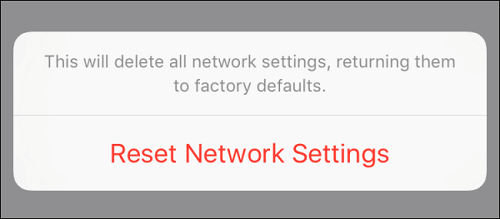 As configurações de rede no seu dispositivo iPhone podem ser o motivo pelo qual você está recebendo a mensagem de erro ao tentar acessar seu correio de voz. Há casos em que suas configurações de rede estão impedindo você de acessar seu correio de voz. E por causa dessa situação, alguns usuários tentaram redefinir suas configurações de rede.
As configurações de rede no seu dispositivo iPhone podem ser o motivo pelo qual você está recebendo a mensagem de erro ao tentar acessar seu correio de voz. Há casos em que suas configurações de rede estão impedindo você de acessar seu correio de voz. E por causa dessa situação, alguns usuários tentaram redefinir suas configurações de rede.
E redefinir sua rede permitirá que todas as informações de rede que você possui no seu dispositivo iPhone sejam renovadas. Então, para você reiniciar suas configurações de rede, aqui está o que você precisa fazer.
- No seu dispositivo iPhone, inicie o aplicativo Configurações.
- Em Configurações, basta clicar em Geral.
- E então, na tela Geral, procure Redefinir e toque nele.
- Em seguida, toque em Redefinir configurações de rede.
- Depois de escolher Redefinir configurações de rede, você precisará digitar sua senha.
- E depois disso, basta tocar na opção Redefinir configurações de rede que é indicada na cor vermelha.
Depois disso, seu iPhone será redefinido e, ao mesmo tempo, corrigirá o problema de ter a mensagem de erro com.apple.mobilephone 1035. Então, você pode prosseguir e simplesmente tentar acessar seu correio de voz se funcionar.
Se você não conseguiu configurar seu correio de voz usando as configurações do seu telefone, pode ir em frente e configurá-lo acessando sua operadora. Então, como seu correio de voz está conectado à sua operadora, essa também é a melhor maneira de configurá-lo. Além disso, você pode tentar redefinir seu correio de voz para corrigir esse problema.
Então, para você fazer isso, aqui está um guia simples que você pode seguir.
Como configurar o correio de voz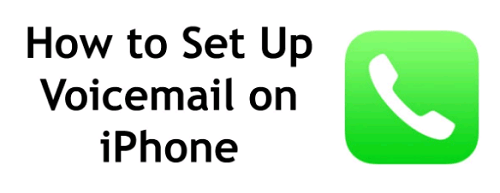
- A primeira coisa que você precisará fazer é desligar sua conexão Wi-Fi no seu telefone. Você pode fazer isso usando seu painel de controle ou acessando as Configurações do seu telefone.
- Depois disso, vá em frente e inicie o teclado de discagem no seu dispositivo móvel. Em seguida, basta tocar e segurar o botão número 1.
Passo 3: A partir daí, vá em frente e simplesmente digite sua senha e vá para o seu correio de voz.
- Em seguida, toque na tecla asterisco (*) do seu teclado de discagem para poder acessar o menu principal.
- Então, você pode ir em frente e digitar sua senha e isso abrirá a opção Saudação. Você pode tocar no número 3 para acessar o menu Saudação.
- A partir daí, basta seguir em frente e configurar seu correio de voz, como sua saudação e sua senha. E depois disso, reinicie o seu dispositivo iPhone.
OBSERVAÇÃO: Se em algum caso você esqueceu a senha do seu correio de voz, basta ligar para o seu provedor de serviços e você pode redefinir a senha do seu correio de voz.
Como redefinir sua senha do correio de voz
- Vá em frente e simplesmente faça login no site do seu provedor de serviços. Ou você também pode contatá-los para ajudá-lo.
- Em seguida, basta acessar o recurso de correio de voz do seu dispositivo iPhone e escolher Alterar senha do correio de voz.
Passo 3: A partir daí, outra tela aparecerá na sua tela, na qual você poderá redefinir a senha do seu correio de voz.
O correio de voz é um recurso em que confiamos especialmente para as chamadas importantes que perdemos. Através deste recurso de nossos dispositivos móveis, poderemos ouvir a mensagem da pessoa que está tentando entrar em contato com você e ver se é urgente ou não.
Não há nada para se preocupar quando você tem a mensagem de erro “com.apple.mobilephone 1035” no seu dispositivo iPhone. Sabemos que isso pode te assustar um pouco, mas esse é um problema muito fácil de resolver. É apenas uma indicação de que algo pode estar impedindo você de usar o recurso de correio de voz visual do seu dispositivo iPhone.
Para sua sorte, temos todas as soluções necessárias que você pode experimentar no seu dispositivo iPhone para corrigir esse erro mesmo por conta própria. Isso é fácil. Tudo o que você precisa fazer é seguir todos os métodos fornecidos acima, um após o outro, até obter o motivo real do motivo pelo qual está recebendo a mensagem de erro. Então, a partir daí, você pode consertá-lo com facilidade e rapidez.
Tenha certeza de que todas as soluções fornecidas acima funcionarão no seu dispositivo iPhone. E em pouco tempo, você poderá ter acesso ao seu correio de voz novamente.
Deixe um comentário
Comentário
Kit de ferramentas para iOS
3 Métodos para recuperar seus dados apagados do iPhone ou iPad.
Download grátis Download grátisArtigos Quentes
/
INTERESSANTEMAÇANTE
/
SIMPLESDIFÍCIL
Obrigada! Aqui estão suas escolhas:
Excelente
Classificação: 4.5 / 5 (com base em 96 classificações)